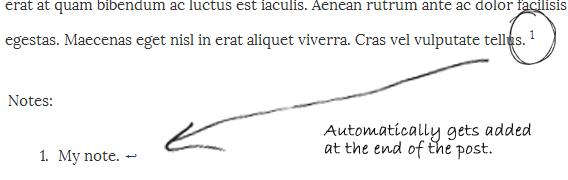如何在WordPress博客帖子中添加简单优雅的脚注
我们从未认为自己是记者,也没有任何专业的写作经验。我们只是一群喜欢分享我们所知的WordPress狂热分子。但是,如果您是一名记者或喜欢专业写作的人,那么您可能已经发现自己需要能够在WordPress帖子中添加脚注。最近,我们收到了一位有抱负的新作家和WordPress用户的问题,询问我们是否有办法在WordPress博客文章中添加脚注。就像我们说的那样,“有一个插件可供选择”。在本文中,我们将向您展示如何在WordPress博客文章中创建简单而优雅的脚注。
您需要做的第一件事就是安装并激活名为Simple Footnotes的插件。
Once您已激活,只需转到“后编辑”屏幕,然后使用您要输入脚注的短代码[ref]。一个示例用法是:
你的句子将在这里。[参考]你的脚注[/ ref]
最终结果如下所示:
就像脚注在任何其他软件(Word,Pages等)中工作一样,在WordPress中它会自动增加计数。所有笔记都会自动添加到帖子的底部。
如果您在多个页面中拆分了WordPress帖子,那么您可以选择将脚注移到页面链接下方或让它显示在内容下方(如正常)。您可以通过转到设置»阅读来完成此操作。重要的是要注意,对于未被涂抹的帖子,脚注将显示为正常。
我们从未认为自己是记者,也没有任何专业的写作经验。我们只是一群喜欢分享我们所知的WordPress狂热分子。但是,如果您是一名记者或喜欢专业写作的人,那么您可能已经发现自己需要能够在WordPress帖子中添加脚注。最近,我们收到了一位有抱负的新作家和WordPress用户的问题,询问我们是否有办法在WordPress博客文章中添加脚注。就像我们说的那样,“有一个插件可供选择”。在本文中,我们将向您展示如何在WordPress博客文章中创建简单而优雅的脚注。
您需要做的第一件事就是安装并激活名为Simple Footnotes的插件。
Once您已激活,只需转到“后编辑”屏幕,然后使用您要输入脚注的短代码[ref]。一个示例用法是:
你的句子将在这里。[参考]你的脚注[/ ref]
最终结果如下所示:
就像脚注在任何其他软件(Word,Pages等)中工作一样,在WordPress中它会自动增加计数。所有笔记都会自动添加到帖子的底部。
如果您在多个页面中拆分了WordPress帖子,那么您可以选择将脚注移到页面链接下方或让它显示在内容下方(如正常)。您可以通过转到设置»阅读来完成此操作。重要的是要注意,对于未被涂抹的帖子,脚注将显示为正常。